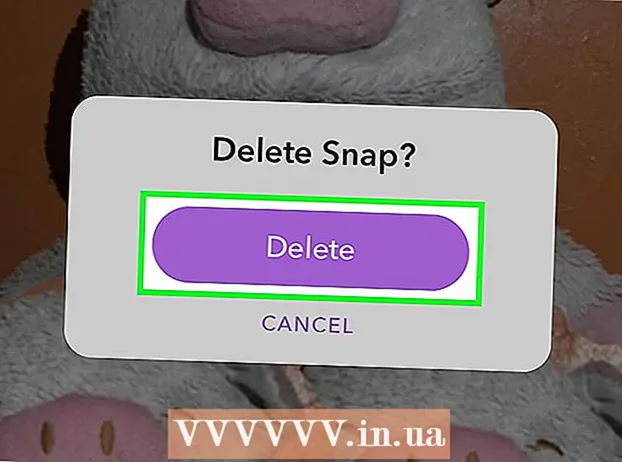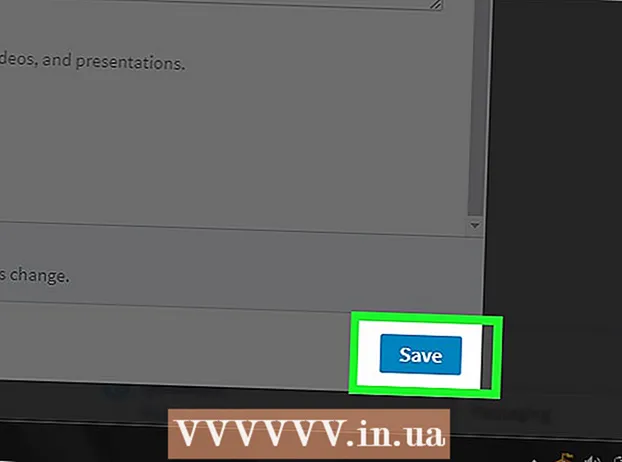מְחַבֵּר:
Monica Porter
תאריך הבריאה:
21 מרץ 2021
תאריך עדכון:
27 יוני 2024

תוֹכֶן
כתובת IP היא דרך לספק מידע לאן אתה צריך להגיע לרשת. לכל מכשיר ברשת יש כתובת IP "פרטית" באותה רשת, ואילו לרשת כולה יש IP "ציבורי" באינטרנט. למרות שכתובות ה- IP של ההתקנים יכולות להשתנות בכל פעם שאתה מפעיל אותם, כתובת ה- IP של הנתב או ה- "שער ברירת המחדל" של ה- IP נשאר זהה וקובע את כתובת ה- IP של ההתקנים. אחר ברשת. איך למצוא את כתובת ה- IP תלוי במכשיר שבו אתה משתמש.
צעדים
מושג בסיסי של IP
מצא כתובת IP ציבורית אם ברצונך שהאינטרנט יזהה אותה. זוהי כתובת ה- IP של המחשב או הרשת המוצגת באינטרנט. אם אתה זקוק לחיבורי רשת למחשב ישירים, תצטרך להשתמש בכתובת IP ציבורית. לעתים קרובות אנשים משתמשים בכתובות IP ציבוריות כדי להגדיר שרתי משחק, שרתי פרוקסי או שרתי FTP.
- לחץ כאן למציאת כתובת ה- IP הציבורית.

מצא כתובת IP פרטית כאשר אתה זקוק ל- IP של מכשיר ספציפי ברשת. זוהי כתובת ה- IP של מכשיר ברשת. לכל מכשיר המחובר לרשת יש כתובת IP משלו. זה מאפשר לנתב להעביר את המידע הנכון למכשיר הנכון. כתובת ה- IP הפרטית של המכשיר אינה מוצגת באינטרנט.בחר את השיטה המתאימה למכשיר שבו אתה משתמש:- חלונות
- מק
- דְמוּי אָדָם
- אייפון

מצא את ה- IP של הנתב / שער ברירת מחדל כאשר אתה צריך לשנות את הרשת הביתית שלך. זוהי כתובת ה- IP של נתב הרשת. אתר זה מאפשר לך לגשת לדף התצורה של הנתב שלך. כתובת ה- IP של הנתב היא היסוד של כל כתובות ה- IP של המכשירים ברשת. שיטת החיפוש תלויה אם אתה משתמש ב- Windows או Mac:- חלונות
- מק
שיטה 1 מתוך 7: מצא כתובת IP ציבורית

פתח את דפדפן האינטרנט במחשב או במכשיר שלך. באפשרותך להשתמש במכונה או בהתקן רשת כדי לקבוע את כתובת ה- IP הציבורית של הרשת.- וודא שהמכשיר מחובר לרשת. לדוגמא, אם אתה נמצא בסמארטפון ואינך מחובר ל- Wi-Fi, תמצא את כתובת ה- IP של רשת הנתונים של הטלפון במקום הרשת.
בקר בגוגל. השימוש בגוגל הוא אחת הדרכים הקלות ביותר למצוא כתובת IP. ישנם גם אתרים רבים שיעזרו לך. כמעט כל מנוע חיפוש מוצא כתובת IP.
הקלד "ה- ip שלי" (ה- IP שלי) וחפש. אתה אמור לראות את כתובת ה- IP הציבורית בראש תוצאות החיפוש.
מצא כתובת IP ציבורית. כתובת ה- IP הציבורית תופיע בראש תוצאות החיפוש של גוגל. זוהי כתובת ה- IP שהרשת מציגה באינטרנט. פרסומת
שיטה 2 מתוך 7: מצא כתובת IP פרטית (Windows)
לחץ על כפתור התחל. פעולה זו תפתח את תפריט התחל או מסך.
הקלד "cmd" ולחץ.↵ היכנסוכדי לפתוח את שורת הפקודה. לאחר פתיחת תפריט התחל או מסך, הקלד "cmd" ולחץ על המקש ↵ היכנסו כדי להפעיל את שורת הפקודה.
- ב- Windows 7 ובגירסאות מתקדמות יותר, תוכלו לבחור בשורת הפקודה מתפריט התחלה.
סוּג.ipconfigולחץ↵ היכנסו. פעולה זו תציג את כל פרטי הרשת. יתכן שתצטרך להרחיב את מסך שורת הפקודה כדי לראות את כל המידע.
מצא מתאם רשת פעיל. ברוב המחשבים יש מתאמים 1 או 2, אם כי זה תלוי רבות בהגדרות. אם שניכם יכולים להתחבר באופן אלחוטי וגם להתחבר באמצעות כבל אתרנט, למכונה יש שני מתאמים לפחות. ראה את שם המתאם ברשימה כדי לקבוע מה אתה מחפש.
- אם המתאם אינו בשימוש, כמו יציאת אתרנט ללא כבלים מחוברים, מוצג.
התבונן בפריט.. זוהי כתובת ה- IP הפרטית של המכשיר. תזדקק לכתובת זו כשתצטרך לפתור בעיות או להגדיר מחדש את האינטרא-נט. לכל מכשיר ברשת תהיה כתובת IP ייחודית משלה אך דומה לה. פרסומת
שיטה 3 מתוך 7: מצא כתובת IP פרטית (Mac)
לחץ על תפריט Apple ובחר "העדפות מערכת" (התאמה אישית של המערכת). פעולה זו תפתח את תפריט העדפות המערכת.
לחץ על האפשרות "רשת". יופיע חלון חדש, מתאם הרשת המופיע ברשימה משמאל.
בחר במתאם הפעיל. בדרך כלל, הבקר הפעיל ייבחר באופן אוטומטי. אם ישנם מספר מתאמים, בחר את אחד שעבורו ברצונך לבדוק את כתובת ה- IP. אם המתאם אינו מחובר כעת, ההודעה שלידו תוצג באדום.
מצא את כתובת ה- IP. כתובת ה- IP הפרטית של ה- Mac שלך תופיע תחת "כתובת IP".
- בגירסאות ישנות יותר של OS X, עליך ללחוץ על הכרטיסייה "TCP / IP" בחלק העליון של החלון כדי לראות את הקטע "כתובת IP".
שיטה 4 מתוך 7: מצא כתובת IP פרטית (אנדרואיד)
פתח את אפליקציית ההגדרות.
בחר "וויי - פיי.’
לחץ על לחצן התפריט (⋮) ובחר "מִתקַדֵם" (מִתקַדֵם).
גלול מטה לתחתית התפריט מתקדם ומצא את השדה "כתובת IP". שדה זה יציג את כתובת ה- IP הפרטית של מכשיר ה- Android. פרסומת
שיטה 5 מתוך 7: מצא כתובת IP פרטית (iPhone)
פתח את אפליקציית ההגדרות.
בחר "וויי - פיי.’ פעולה זו פותחת את רשימת הרשתות האלחוטיות הזמינות.
לחץ על כפתור ⓘ לצד שם הרשת האלחוטית. פעולה זו פותחת את פרטי הרשת האלחוטית אליה מתחבר המכשיר.
חפש את הערך "כתובת IP". זה בדרך כלל בראש הרשימה ומציג את כתובת ה- IP של ה- iPhone. פרסומת
שיטה 6 מתוך 7: מצא את כתובת ה- IP של הנתב / שער ברירת המחדל (Windows)
לחץ על כפתור התחל והקלד "cmd.’ פעולה זו תפתח את שורת הפקודה.
סוּג.ipconfigולחץ↵ היכנסו. רשימת מתאמי הרשת תופיע.
מצא את הפריט.של מתאם ההפעלה. מצא את מתאם הרשת שבו אתה משתמש על ידי סימון השם. הפריט יציג את כתובת ה- IP של הנתב.
- המתאם שאינו בשימוש מוצג.
שיטה 7 מתוך 7: מצא את כתובת ה- IP של הנתב / שער ברירת המחדל (Mac)
לחץ על תפריט Apple ובחר "העדפות מערכת.’
לחץ על האפשרות "רשת".
בחר במתאם הרשת. המתאם שאתה מחבר יוצג בירוק.
חפש את הקטע "נתב". כתובת ה- IP בסעיף זה היא כתובת הנתב / שער ברירת המחדל. פרסומת